

Gina Barrow가 마지막으로 업데이트 : January 7, 2023
아시다시피 Facebook은 특히 십대들 사이에서 매우 인기가 있으며 최고의 소셜 네트워킹 서비스 사이트입니다. 이미 2억 명이 넘는 활성 사용자를 보유하고 있으며 이 중 1억 명이 휴대전화 사용자입니다. Facebook을 사용하면 거의 모든 작업을 수행할 수 있으며 다양한 정보의 출처가 될 수 있습니다.
Facebook에서는 건강 통계 또는 일상 활동을 공유하고, 최신 뉴스를 확인하고, 흥미로운 기사를 읽고, 다양한 종류의 물건을 판매하고, 거의 모든 사람이 좋아하는 과거 시간인 온라인 비디오를 공유 및 스트리밍할 수 있습니다.
하지만 당신이 할 수 있는 이 많은 일에도 불구하고, 많은 문제가보고되었습니다 최근 포함 Chrome 브라우저에서 Facebook 비디오가 재생되지 않음. 비디오가 오랫동안 버퍼링되거나 전혀로드되지 않습니다.
사람들은 또한 묻습니다 :
iPhone에서 삭제된 메신저 메시지를 복구하는 방법은 무엇입니까?
그리고 당신이 이런 종류의 문제를 겪고있는 사람들 중 하나라면, 힘내십시오! 이 기사에서와 같이 다음과 같은 다양한 솔루션을 안내합니다. Chrome 브라우저의 Facebook 비디오 관련 문제 : 동영상이로드되지 않습니다. 비어있는 비디오, 비디오가 아닌 회색 상자 표시, 비디오를로드하는 과정에서 Google 크롬이 충돌하거나 정지합니다. 그러나 우선, 솔루션을 진행하기 전에 이러한 문제가 발생하는 이유를 근본적으로 이해해야합니다.
파트 1 : Chrome에서 Facebook 비디오가 재생되지 않는 이유 찾아보기파트 2 : Chrome에서 재생되지 않는 Facebook 비디오를 수정하는 솔루션Part 3 : 결론
사람들은 또한 읽습니다Facebook을위한 신속하고 입증 된 솔루션으로 비디오를 업로드하지 못함(New!) 페이스 북이 응답하지 않음 : 해결할 수있는 8 실행 가능한 방법
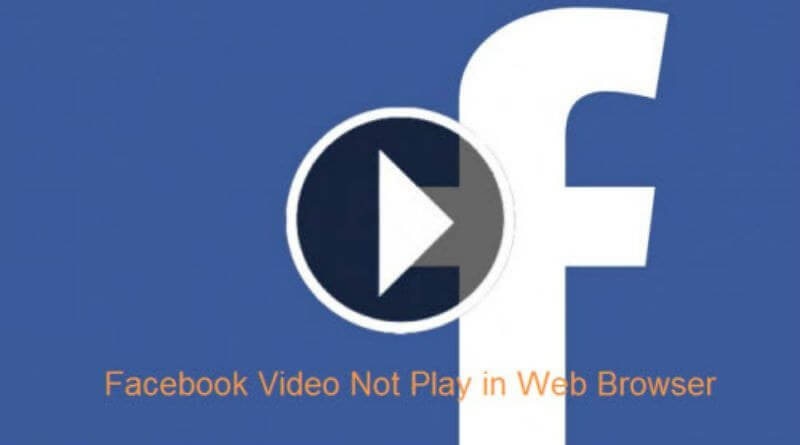
Chrome은 방문한 인터넷 사이트의 데이터를 다른 구성과 함께 캐시합니다. 여기에는 비디오, 이미지 및 사용자가 본 웹 페이지의 전체 레이아웃이 저장됩니다. 저장된 파일을 사용하여 웹 페이지를 다시 볼 때 더 빠르게로드하는 Chrome의 방법입니다. 그러나 시간이 지남에 따라 손상된 캐시는 합병증을 유발할 수 있습니다.
다른 비디오와 마찬가지로 Facebook 비디오를 재생하려면 Adobe Flash Player가 필요합니다. 때로는 Facebook을 포함한 특정 사이트에서 Flash 컨텐츠가 비활성화되는 경우가 있습니다. 따라서 Facebook 웹 사이트에서이 기능을 비활성화하면 비디오를 재생할 수 없습니다.
Chrome 브라우저를 잘못 시작했을 수도 있으며 이로 인해 브라우저 측면이 오작동 할 수 있습니다. 이로 인해 Facebook 비디오 재생에 문제가 발생할 수 있습니다.
종종 Chrome의 잘못된 구성 설정으로 인해 동영상이 재생되지 않을 수 있습니다. 이러한 구성 설정을 직접 설정했거나 다른 플러그인 또는 애드온에 의해 변경되었을 수 있습니다.
이제 Chrome에서 재생되지 않는 Facebook 비디오에 대한 가능한 솔루션을 계속 살펴 보겠습니다. 휴대 전화 (iPhone 또는 Android) 또는 컴퓨터 (Windows 또는 IOS)에 있습니다.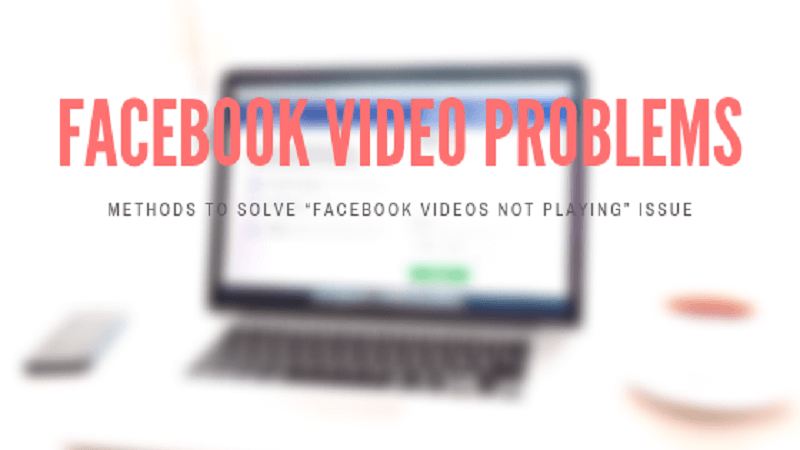
기본적으로 인터넷 속도가 느리면 버퍼링되지 않은 Facebook 비디오. 따라서 다른 작업을 수행하기 전에 일반적으로 문제를 해결하므로 인터넷에 연결되어 있는지 확인하십시오.
다음을 통해 모뎀을 다시 시작할 수 있습니다.
1 단계 모뎀을 분리했다가 다시 연결하십시오. 그러나 모뎀과 라우터 (모뎀이없는 경우)를 다시 연결하기 전에 약 1 분 정도 기다려야합니다.
2 단계 그런 다음 Facebook 페이지를 새로 고쳐서 작동하는지 확인하십시오.
또는 휴대 전화를 사용하는 경우 네트워크 신호가 강한 곳으로 가야합니다.
인터넷 연결을 확인하는 가장 쉬운 방법은 임의의 웹 사이트를 탐색하여로드 여부를 확인하는 것입니다. 테스트 웹 사이트가 Facebook 비디오보다 빠르게로드되면 문제는 후속 솔루션으로 해결할 수있는 다른 문제로 인해 발생할 수 있습니다.
당신은 경우 휴대 전화의 Chrome 브라우저에서 Facebook 동영상을로드하는 데 문제가있는 경우 Facebook 비디오를로드하는 데 필요한만큼 휴대 전화의 저장 공간이 충분한 지 확인하십시오. 저장 공간이 부족하면 동영상이 재생되지 않습니다.
휴대 전화의 사용 가능한 저장 공간을 확인하는 방법에 대한 단계는 다음과 같습니다.
휴대 전화의 무료 저장 공간이 이미 부족한 경우 미디어 파일을 드라이브 나 컴퓨터로 내보내 휴대 전화에 더 많은 공간을 추가 할 수 있습니다. Fonedog과 같은 Android 및 IOS 장치 용으로 설계된 데이터 복구 및 데이터 전송 용 소프트웨어를 사용해 볼 수도 있습니다.
이 작업을 마친 후에는 페이스 북 비디오로 돌아가서 페이지를 새로 고친 후 다시 재생 해보십시오.
다른 경우에는 Chrome 애플리케이션이 실행되는 동안 중단으로 인해 제대로로드되지 않았을 수 있습니다. 그리고 Chrome 애플리케이션을 다시 시작한 후에 Facebook 비디오를 재생할 수있을 가능성이 큽니다.
iPhone 또는 Android 휴대 전화에서 Chrome 애플리케이션을 다시 시작하려면 아래 단계에 따라 먼저 애플리케이션을 강제로 중지해야합니다.
iPhone 사용자의 경우 다음이 필요합니다.
1 단계 클릭 홈 버튼과 최근에 사용한 응용 프로그램이 나타납니다.
2 단계 찾다 Google Chrome 그리고 위로 밉니다.
Android 전화 사용자의 경우 다음을 수행하여 동일한 작업을 수행하십시오.
1 단계 휴대 전화 유형에 따라 메뉴를 슬라이드하여
최근 응용 프로그램.
2 단계 Chrome을 찾아 위 또는 왼쪽으로 스와이프합니다.
다른 옵션은 설정그런 다음 앱 섹션. 찾다 Google Chrome클릭 한 다음 강제 정지.
애플리케이션을 강제로 중지 한 후 Chrome을 다시 시작하십시오.
컴퓨터에서 Chrome을 다시 시작하려면 빨간색을 클릭하십시오. X 오른쪽 상단에있는 버튼을 눌러 닫았다가 다시여십시오. 그러나 이렇게하면 열려있는 모든 브라우저가 닫히고 다시 검색 할 수 없습니다. 따라서 입력하는 것이 좋습니다 chrome : // 다시 시작 Chrome의 주소 표시 줄에서 엔터 버튼 키보드에서. 이렇게하면 Chrome 브라우저가 자동으로 다시 시작됩니다.
1단계: 다음으로 이동 chrome : // settings / reset Chrome 브라우저에서
2단계: 클릭 설정을 원래 기본값으로 복원하십시오.
3단계: 클릭 설정 재설정
특히 휴대 전화 나 컴퓨터가 오랫동안 켜져있는 경우 기기를 다시 시작하면 문제를 해결하는 데 도움이 될 수 있습니다. 기기가 너무 피곤해서 잠시 휴식을 취해야합니다. 이 작업을 시도하고 Chrome 브라우저에서 페이스 북을 다시 시작하고 트릭을 수행했는지 확인하십시오.

전화 저장 공간이 부족한 것 외에도 검색 데이터와 캐시가 쌓여있어 Facebook 비디오를 재생할 수 없습니다. 또 다른 점은 Chrome 애플리케이션의 실행 시간이 느려진다는 것입니다. 따라서 캐시를 지우고 정기적으로 데이터를 검색하는 것도 많은 도움이 될 수 있습니다.
휴대전화에서:
1단계: Chrome 실행
2단계: 브라우저로 이동 설정 Chrome에서 찾을 수 있습니다. 메뉴.
Step #3 : 이동 개인정보보호 >인터넷 사용 정보 삭제
4 단계 : 확인 검색 기록, 쿠키 및 사이트 데이터및 캐시 된 이미지 및 파일 인간을 Basic 탭.
5단계: 탭 클리어 날짜.
Android 사용자의 경우 휴대전화의 설정 > 앱 > 크롬 > 캐시 지우기 응용 프로그램 데이터를 지우십시오.
컴퓨터에서
1단계: 다음으로 이동 chrome : // settings / clearBrowserData
2 단계 : 확인 검색 기록, 쿠키 및 기타 사이트 데이터및 캐시 된 이미지 및 파일 (또한 Basic 탭).
3단계:클릭 클리어 날짜.
Chrome 애플리케이션을 업데이트하거나 재설치하면 항상 다양한 Chrome 관련 문제를 해결하는 데 도움이됩니다. 포함 Facebook 비디오가 재생되지 않습니다. Chrome 앱을 업데이트하려면 Mac으로 이동하십시오. 앱 스토어 당신이 아이폰을 사용하는 경우 또는 구글 Play 스토어 안드로이드 사용자를 위해. Chrome을 찾아 애플리케이션의 최신 버전을 설치하십시오.
Chrome 애플리케이션을 삭제하고 다시 설치하면 업데이트를 원하지 않는 경우에도 도움이됩니다. 다시 설치하면 휴대 전화에 새 버전의 Chrome이 자동으로 설치됩니다.
iPhone 사용자의 경우
1 단계 Chrome 애플리케이션 아이콘을 길게
2 단계 탭 X 응용 프로그램을 삭제하는 버튼
3 단계 Mac으로 이동 앱 스토어 Chrome을 다시 설치하십시오.
Android 사용자의 경우 두 가지 방법으로 Chrome 애플리케이션을 제거 할 수 있습니다.
그런 다음 구글 Play 스토어.
모든 비디오를 재생하려면 Adobe Flash Player가 필요합니다. 따라서 컴퓨터에 Adobe Flash Player가 설치되어 있고 Facebook 사이트에서 활성화되어 있는지 확인하십시오.
Facebook 사이트에서 Flash 내용을 활성화하려면
1 단계 타입 chrome : // settings / content / flash Chrome 주소 표시 줄에서
2 단계 토글 먼저 문의하십시오 (권장). 이렇게하면 선택한 웹 사이트에서만 Flash를 사용할 수 있습니다.
3 단계 Facebook 비디오 페이지에서 URL이 작성된 주소 표시 줄의 가장 왼쪽에있는 잠금 또는 정보 아이콘을 클릭하십시오.
4 단계 클라임웍스와 함께 하늘과 닿는 여정을 시작하세요 사이트 설정 드롭 다운 메뉴에서 사이트 설정 페이지.
5 단계 찾다 플래시 선택 허용.
항상 신뢰할 수있는 사이트에서만 Flash를 사용하도록 설정해야합니다. 그러나 Facebook 사이트에서 Flash가 활성화되어 있지만 비디오가 여전히 재생되지 않으면 Adobe Flash Player를 제거하고 다시 설치하십시오.
당신이 찾을 때 Chrome 브라우저가 동영상을 제대로로드하지 못함, 사용 중지 하드웨어 가속 Chrome 설정에서 도움이 될 수 있습니다.
평신도의 용어로 하드웨어 가속 컴퓨터 하드웨어를 사용하여 특정 작업을 수행하여 웹 사이트를 더 빠르게로드하고 그래픽을 부드럽게 렌더링한다는 의미입니다. 소프트웨어를 사용할 때는 불가능합니다. 또한 그래픽을 부드럽게 렌더링 할 수 있습니다.
사용 중지하려면 하드웨어 가속, 다음과 같이하세요:
1 단계 Chrome으로 이동 설정 메뉴를 선택합니다.
2 단계 아래로 스크롤하여 고급 탭.
3 단계 찾아 보라. 시스템 안내
4 단계 해제 가능한 경우 하드웨어 가속 사용
JavaScript는 Facebook을 포함한 비디오를 표시하기 위해 일부 미디어에 필요한 프로그래밍 언어입니다. Chrome 브라우저에서 자바 스크립트가 해제 된 경우 다음 단계에 따라 자바 스크립트를 활성화하십시오.
1 단계Chrome을 열고 브라우저로 이동 설정.
2 단계 아래로 스크롤하여 Advnaced 안내
3 단계 . 개인 정보 및 보안 탭에서 사이트 설정.
4 단계 찾다 JavaScript 그것을 토글 허용 (권장).
그런 다음 Facebook 비디오로 돌아가서 페이지를 새로 고치십시오.
Facebook 비디오가 재생되지 않는 문제 또한 귀하 또는 다른 타사 소프트웨어가 설치 한 확장 프로그램 및 플러그인으로 인해 발생할 수 있습니다. 따라서 확장을 확인하고 문제를 일으키는 확장을 확인해야합니다. 확장 프로그램을보고 확인하려면 :
1 단계 Chrome으로 이동 메뉴 클릭 추가 도구.
2 단계 확장 선택에.
거기에서 익숙하지 않거나 쓸모없는 확장을 하나씩 수동으로 제거할 수 있습니다. 그런 다음 이 방법으로 문제가 해결되면 비디오를 다시 확인하세요.
이 작업을 원하지 않거나 시간이없는 경우 시크릿 창. 시크릿 모드에서는 Chrome이 일반 모드와 달리 개인 정보를 조작하지 못하도록 확장 프로그램을 사용 중지합니다.
새로 시작하려면 시크릿 창Chrome의 메뉴 세 번째 선택을 클릭하십시오. 새로운 시크릿 창.
그게 다야! 휴대폰이나 컴퓨터에서 Facebook 비디오를 작동시키는 것은이 기사를 읽는 것만 큼 쉽습니다. 귀하의 원인이 될 수있는 가능한 이유에 대해 논의했습니다 Facebook 비디오가 재생되지 않습니다 할 수있는 다양한 솔루션을 마련했습니다. 또한 이러한 솔루션이 문제 해결에 도움이되기를 바랍니다.
같은 문제를 겪고있는 친구가 있습니까? 이 기사를 그들과 공유하는 것을 잊지 마십시오. 행복한보기!
코멘트 남김
Comment
Hot Articles
/
흥미있는둔한
/
단순한어려운
감사합니다! 선택은 다음과 같습니다.
우수한
평가: 1.0 / 5 ( 1 등급)